免费转换电脑上的M4V视频为MP4格式的方法
- 王林转载
- 2023-12-28 23:35:261548浏览
昨天小编下载到一个m4v格式的文件,想要转换成mp4格式,却不知道电脑m4v如何转换成mp4格式,很是苦恼,于是到网上搜集了相关资料,总算找到了怎么把m4v免费转换为mp4的方法,并且成功进行了转换,下面小编就把详细内容分享给大家,大家赶紧来本站看看吧。

电脑m4v如何转换成mp4格式?
具体步骤如下:
1.首先,我们需要打开已安装好的【风云视频转换器】软件,打开之后我们可以在主界面上看到该软件的许多功能,找到【视频转换】功能,点击并进入;
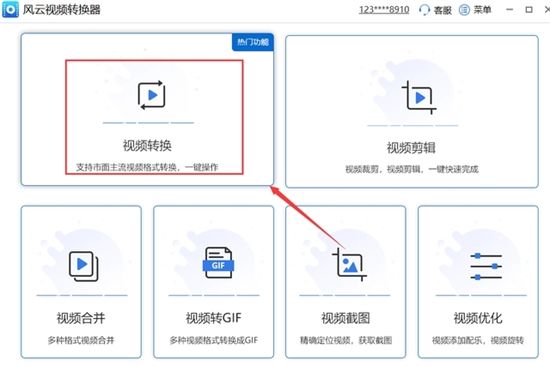
2.进入到视频转换的页面后,将需要转换的M4V的视频文件添加一下,点击【添加文件】即可上传成功,还支持批量上传,同时转换,更省时间;
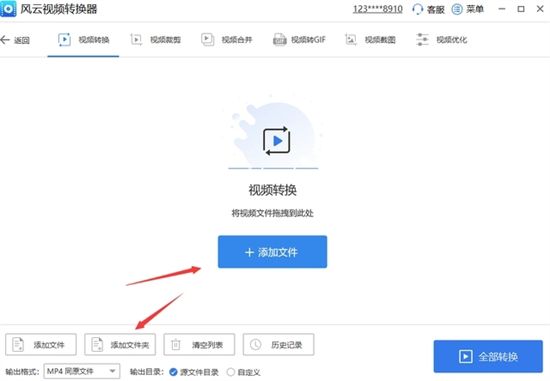
3.点击“输出格式”,在弹出窗口中自由选择想要输出的视频文件格式,还可以对视频文件的画质进行选择,或者“添加自定义设置”,这里需要选择MP4格式进行视频转换;

4.选择“输出目录”,“源文件目录”是系统默认按照的目录,用户也可以选择“自定义”—“更改路径”,自定义输出的目录是为了方便查找格式转换后的视频文件。最后点击“全部转换”,稍等几秒,当视频文件出现“√”的符号,就算转换完成。
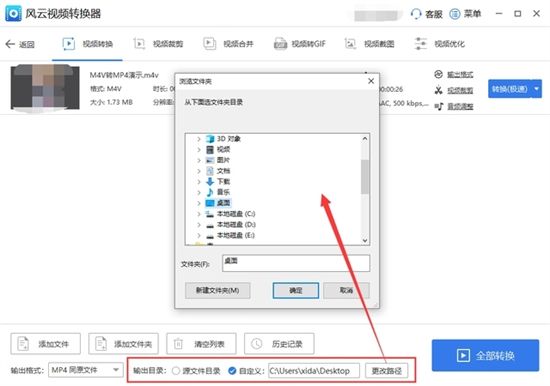
以上是免费转换电脑上的M4V视频为MP4格式的方法的详细内容。更多信息请关注PHP中文网其他相关文章!
声明:
本文转载于:xitongcheng.com。如有侵权,请联系admin@php.cn删除
上一篇:如何查看企业微信的收藏下一篇:电脑新手如何制作excel表格

